Manieren om Android-patroonvergrendelingsscherm te ontgrendelen als vergeten [2022]
Het patroonslot van een apparaat vergeten en buitengesloten worden, is waarschijnlijk een van de meest frustrerende scenario’s waarmee Android-gebruikers worden geconfronteerd. Desalniettemin biedt Android, in tegenstelling tot populaire besturingssystemen, een naadloze manier om de meeste voorbij de vergeten patroonvergrendelingsfunctie te komen.
U kunt de native oplossing van Google of een tool van derden proberen voor het geval u de patroonvergrendeling op uw apparaat bent vergeten en deze opnieuw instellen. Binnen de kortste keren zou u toegang hebben tot uw apparaat (of zelfs de telefoon van iemand anders door deze technieken te volgen). Om het u gemakkelijker te maken, hebben we drie eenvoudige oplossingen geboden om vergeten patronen op Android-apparaten op te lossen.
- Deel 1: Hoe de vergeten patroonvergrendeling te omzeilen met de functie ‘Patroon vergeten’?
- Deel 2: Hoe voorbij de vergeten patroonvergrendeling komen met DrFoneTool – Scherm ontgrendelen (Android)?
- Deel 3: Hoe de vergeten patroonvergrendeling te omzeilen met Android Device Manager?
Deel 1: Hoe de vergeten patroonvergrendeling te omzeilen met de functie ‘Patroon vergeten’?
Een van de gemakkelijkste en snelste manieren om het vergeten patroonvergrendelingsprobleem op een apparaat op te lossen, is door de ingebouwde functie ‘Patroon vergeten’ te gebruiken. Als u Android 4.4 of eerdere versies gebruikt, heeft u eenvoudig toegang tot deze functie. Omdat gebruikers een Android-apparaat kunnen hacken door alleen de Google-inloggegevens van het verbonden apparaat te kennen, werd de oplossing later stopgezet (omdat het als een beveiligingsprobleem werd beschouwd). Desalniettemin, als uw apparaat niet is bijgewerkt en u een Android 4.4 of eerdere versie gebruikt, kunt u de vergeten patroonvergrendeling omzeilen door deze stappen te volgen:
Stap 1. Geef eerst het verkeerde patroon op uw apparaat. Het laat je weten dat je het verkeerde patroon hebt toegepast.
Stap 2. Op dezelfde prompt ziet u onderaan de optie ‘Patroon vergeten’. Tik er gewoon op.
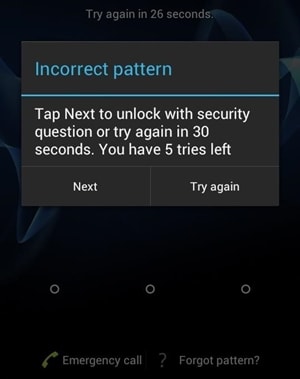
Stap 3. Dit opent een nieuw scherm, dat kan worden gebruikt om het vergeten patroon van Android te omzeilen. Selecteer de optie voor het invoeren van de Google-accountgegevens en ga verder.
Stap 4. Om de vergeten patroonvergrendeling te resetten, moet u de juiste Google-inloggegevens opgeven van het account dat al aan het apparaat is gekoppeld.
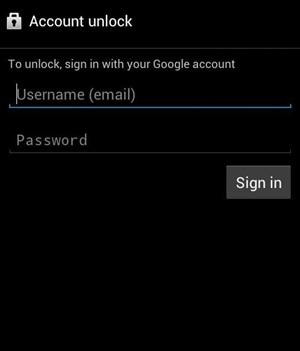
Stap 5. Nadat u zich hebt aangemeld bij de interface, wordt u gevraagd om een nieuw patroonslot voor het apparaat op te geven.
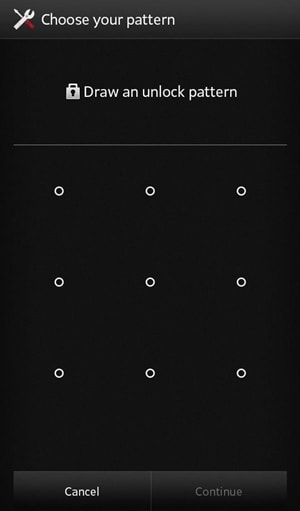
Stap 6. Bevestig je keuze en stel een nieuw patroonslot in op je apparaat.
Deel 2: Hoe voorbij de vergeten patroonvergrendeling komen met DrFoneTool – Scherm ontgrendelen (Android)?
Een van de belangrijkste nadelen van de functie ‘Patroon vergeten’ is dat deze niet werkt op nieuwe Android-apparaten. Omdat de meeste apparaten zijn bijgewerkt, is de techniek verouderd. Daarom kunt u eenvoudig de hulp inroepen van DrFoneTool – Scherm ontgrendelen (Android) om de vergeten patroonvergrendeling op uw apparaat te omzeilen. Zonder uw apparaat schade te berokkenen of de gegevens te wissen, zou het wachtwoord of patroon van uw apparaat worden verwijderd.
Het maakt deel uit van de DrFoneTool-toolkit en is compatibel met alle toonaangevende Android-apparaten die er zijn. Het kan worden gebruikt om wachtwoorden, patronen, pinnen en meer te verwijderen. Het heeft een gebruiksvriendelijke interface en biedt een eenvoudig doorklikproces om het vergeten patroon van Android-vergrendeling op uw apparaat op te lossen. Deze tool behoudt echter alleen alle gegevens na het ontgrendelen van Samsung- en LG-schermen. Andere Android-vergrendelde schermen kunnen ook worden ontgrendeld, het enige is dat alle gegevens na ontgrendeling worden gewist.

DrFoneTool – Scherm ontgrendelen
Red je van Emet een vergrendelde telefoon eindigen na te veel patroonpogingen
- Het kan 4 typen schermvergrendeling verwijderen: patroon, pincode, wachtwoord en vingerafdrukken.
- Werk voor Samsung, LG, Huawei-telefoons, Google Pixel, Xiaomi, Lenovo, enz.
- Ontgrendel meer dan 20,000 modellen Android-telefoons en -tablets.
- Hiermee kunt u uw Android-patroonvergrendeling doorbreken zonder root.
Stap 1. Ga om te beginnen naar de officiële website van DrFoneTool – Screen Unlock (Android) en download deze op uw systeem. Nadat u het hebt geïnstalleerd, start u de tool en selecteert u de optie ‘Scherm ontgrendelen’ op het startscherm.

Stap 2. Om de functie voor patroonvergrendeling vergeten te gebruiken, moet u uw apparaat met een USB-kabel op uw systeem aansluiten. Zodra uw apparaat automatisch is gedetecteerd, klikt u op de knop ‘Android-scherm ontgrendelen’.

Stap 3. Selecteer het juiste telefoonmodel en klik op Volgende. Het is belangrijk om ervoor te zorgen dat het telefoonmodel correct is om baksteenvorming te voorkomen.

Stap 4. Voer vervolgens ‘bevestigen’ in het vak in om de tool te laten weten dat u ermee instemt door te gaan.

Stap 5. Om het Android-probleem met het vergeten patroon op te lossen, moet u uw apparaat in de downloadmodus zetten. Om dit te doen, moet u ervoor zorgen dat uw apparaat is uitgeschakeld.
Stap 6. Als het eenmaal is uitgeschakeld, houdt u de knoppen Power, Home en Volume Down tegelijkertijd ingedrukt. Druk na een tijdje op de knop Volume omhoog om uw apparaat in de downloadmodus te zetten.

Stap 7. Nadat uw apparaat in de downloadmodus zou gaan, wordt het automatisch gedetecteerd door de interface. Het zal beginnen met het downloaden van de benodigde herstelpakketten om het probleem op te lossen.
Stap 8. Leun achterover en ontspan, want het kan even duren om de herstelpakketten te downloaden. Laat de aanvraag de essentiële bewerkingen verwerken en koppel uw apparaat niet los totdat het succesvol is voltooid.

Stap 9. Uiteindelijk krijgt u een prompt zoals deze op het scherm, met de mededeling dat het wachtwoord/patroon op het apparaat is verwijderd.
Dat is het! Nu kunt u het apparaat veilig loskoppelen en gebruiken zoals u dat wilt.
Deel 3: Hoe de vergeten patroonvergrendeling te omzeilen met Android Device Manager?
Om het voor gebruikers gemakkelijker te maken om hun apparaten op afstand te lokaliseren, vergrendelen of wissen, heeft Google een speciale functie van Android Device Manager ontwikkeld. Het is ook algemeen bekend als ‘Find My Device’, omdat het meestal wordt gebruikt om een verloren (of gestolen) apparaat te lokaliseren. U kunt deze functie echter gebruiken om uw apparaat te bellen, te vergrendelen, te ontgrendelen of op afstand te wissen. Je hebt er overal toegang toe door je Google-inloggegevens op te geven en het Android-probleem met het vergeten patroon op te lossen. Dit kan allemaal door deze stappen te volgen:
Stap 1. Start een webbrowser op elk apparaat en ga naar de Android Device Manager-website door hier te klikken: https://www.google.com/android/find.
Stap 2. U moet uw Google-inloggegevens opgeven om in te loggen. Onthoud dat dit hetzelfde Google-account moet zijn dat aan uw apparaat is gekoppeld.
Stap 3. Selecteer na het inloggen het doel-Android-apparaat.
Stap 4. U krijgt de locatie van het apparaat met verschillende andere opties (vergrendelen, wissen en bellen).
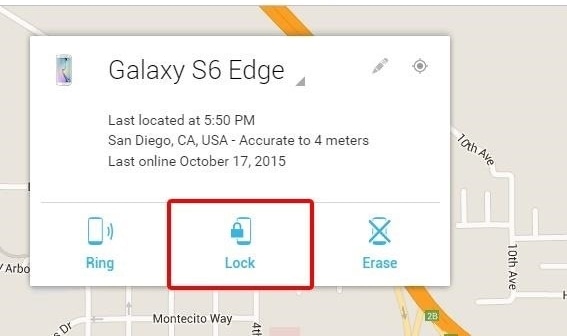
Stap 5. Klik op de knop ‘Vergrendelen’ om het wachtwoord opnieuw in te stellen.
Stap 6. Er wordt een nieuw pop-upvenster geopend. Hier kunt u het nieuwe wachtwoord voor uw apparaat opgeven.
Stap 7. Nadat u uw wachtwoord heeft bevestigd, kunt u ook een optioneel herstelbericht en telefoonnummer opgeven (als uw apparaat verloren of gestolen is).
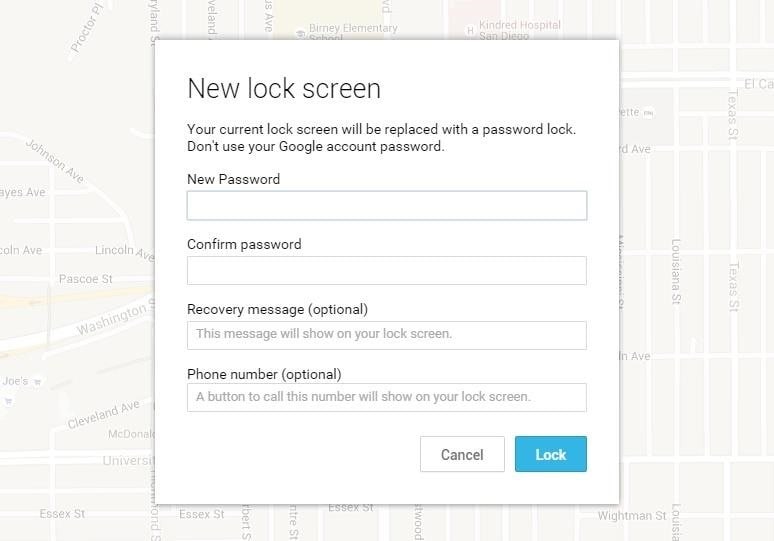
Stap 8. Sla uw wijzigingen op en meld u af bij uw account via Android-apparaatbeheer.
Hierdoor wordt het oude patroon op uw apparaat automatisch teruggezet naar het nieuwe wachtwoord.
Wikkel het in!
Als u ook de patroonvergrendeling op uw apparaat bent vergeten, kunt u deze eenvoudig verwijderen of resetten door deze oplossingen te volgen. Op deze manier raakt u niet eens uw belangrijke gegevensbestanden kwijt en berokkent u geen schade aan uw apparaat. Zonder ongewenste tegenslagen te ondervinden, zou je het vergeten patroon van Android kunnen omzeilen met Dr. Fone – Screen Unlock. Het biedt een snelle, betrouwbare en veilige oplossing om moeiteloos de vergrendelschermbeveiliging van een Android-apparaat te verwijderen.
Laatste artikels

